- Uw printers delen via het netwerk is handiger dan elke computer afzonderlijk op uw printer aan te sluiten.
- Het hoeft niet ingewikkeld te zijn om een printer via uw netwerk op een Windows-computer te delen, omdat u deze eenvoudig voor uzelf kunt instellen.
- Het is belangrijk om uw netwerkinstellingen te kennen en te begrijpen hoe u een gedeelde printer correct instelt. Anders kunnen er problemen zijn met uw pc's op het netwerk.
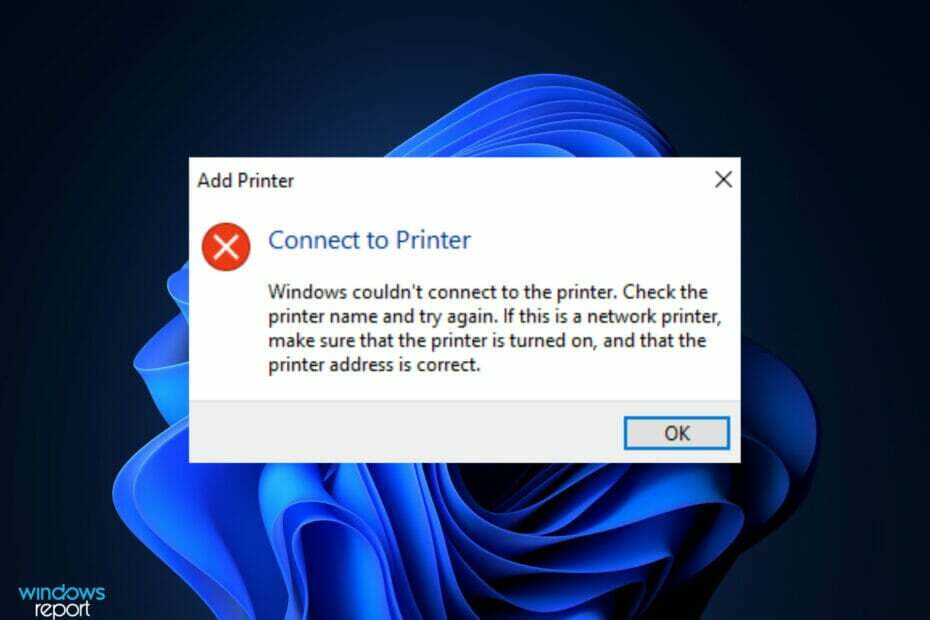
XINSTALLEER DOOR OP HET DOWNLOADBESTAND TE KLIKKEN
Deze software repareert veelvoorkomende computerfouten, beschermt u tegen bestandsverlies, malware, hardwarestoringen en optimaliseert uw pc voor maximale prestaties. Los pc-problemen op en verwijder virussen in 3 eenvoudige stappen:
- Download Restoro PC Reparatie Tool die wordt geleverd met gepatenteerde technologieën (patent beschikbaar) hier).
- Klik Start scan om Windows-problemen te vinden die pc-problemen kunnen veroorzaken.
- Klik Alles repareren om problemen op te lossen die de beveiliging en prestaties van uw computer beïnvloeden
- Restoro is gedownload door 0 lezers deze maand.
Een van de grootste en beste functies in Windows 11 is niemand minder dan het delen van printers. Het wordt vaak ingesteld op een primaire pc en vervolgens gebruikt door verschillende computers op hetzelfde netwerk.
Als u echter een netwerkprinter of gedeelde printer gebruikt van een computer die is geüpgraded naar Windows 11, kunt u problemen ondervinden om deze correct te laten werken.
Er zijn veel dingen waarmee u rekening moet houden wanneer een printer u problemen geeft, en het kan behoorlijk moeilijk zijn om het probleem te vinden. Echter, met onze deskundige gids over pc-printerproblemen, zou u elk probleem moeten kunnen omzeilen.
Door de stekker uit het stopcontact te halen en de eenvoudige dingen te controleren, kunt u de problemen snel en eenvoudig oplossen.
De meeste mensen kunnen rondkomen met de installatiehandleiding die de netwerkprinter biedt, maar voor beginners is de installatieproces kan enige tijd duren, vooral als ze niet veel ervaring hebben met het doen van dingen op hun eigen.
Het oplossen van afdrukproblemen in Windows 11 wordt gemakkelijker gemaakt met de juiste tools. Als u een printer gebruikt die is aangesloten op een netwerk, kan het zijn dat deze deze niet kan delen. Als dit het geval is, is er een eenvoudige oplossing.
Waarom geeft mijn Windows 11-pc de printer niet weer?
Als uw computer uw printer niet weergeeft en eruitziet alsof deze nooit heeft bestaan of u deze nooit voor de eerste keer hebt kunnen installeren of testen, kan dat zeer frustrerend zijn. Voordat u probeert het probleem op te lossen, moet u erachter komen wat het probleem is om verdere schade te voorkomen.

Enkele veelvoorkomende printerproblemen zijn:
- De firewall blokkeert het delen van printers – Als uw firewall de toegang tot de printer blokkeert, moet u uw firewall-instellingen configureren of tijdelijk uitschakelen om afdruktaken vanaf andere computers toe te staan.
- Uitgeschakelde instellingen voor delen – Als u wilt afdrukken vanuit Windows 11, moet u ervoor zorgen dat printerdeling op uw computer is ingeschakeld. Als dit niet het geval is, werken sommige afdrukopties mogelijk niet correct.
- Verouderde stuurprogramma's: uw stuurprogramma's kunnen worden gebruikt en bijgewerkt als uw optie voor het delen van printers niet werkt. Controleer of ze up-to-date zijn of verwijder ze en installeer ze opnieuw om het probleem op te lossen.
Wat kan ik doen als het delen van printers niet werkt in Windows 11?
1. Controleren op Windows-updates
- druk de ramen toets en zoek Controleren op updates.

- Hit Controleren op updates.

- Als er updates in behandeling zijn, ga dan verder naar: Downloaden &installeren en start vervolgens uw systeem opnieuw op.

- Probeer de printer opnieuw te delen en kijk of het probleem aanhoudt.
2. Schakel de firewall tijdelijk uit
- druk de ramen + l toetsen tegelijk om de. te openen Start menu.
- Type Windows Defender in het zoekvak en selecteerOpen.
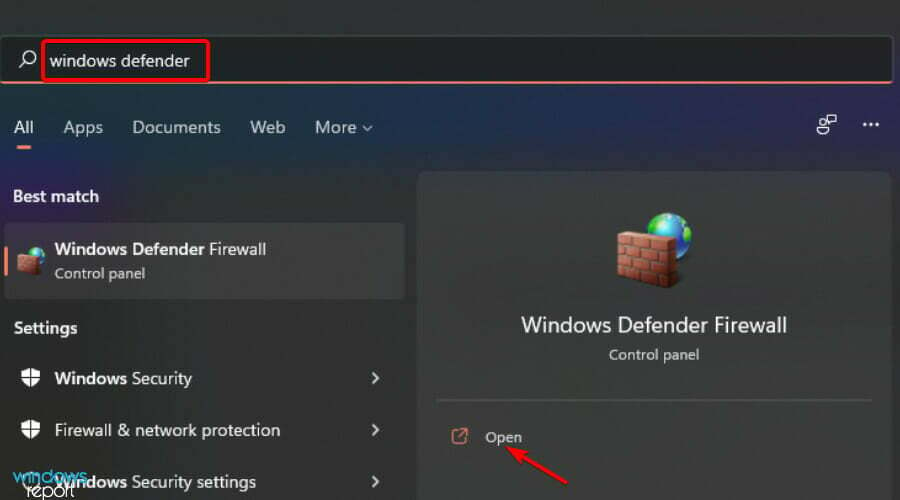
- Navigeren naar Windows Defender Firewall in- of uitschakelen.

- SelecteerSchakel Windows Defender Firewall uit en schakel beide uit en druk vervolgens op OKÉ.
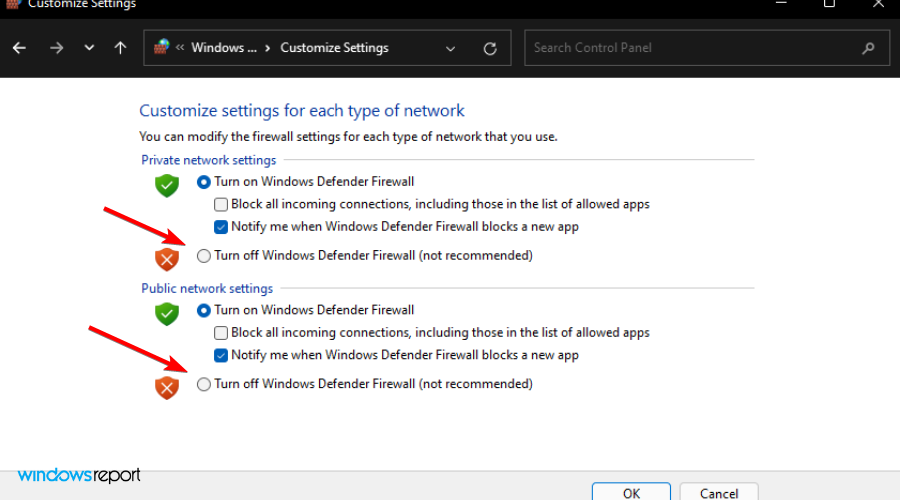
3. Voer de probleemoplosser voor printers uit
- druk de ramen + l toetsen tegelijk om te openen Instellingen.

- Navigeren naar Systeem.

- Selecteer Problemen oplossen.

- Selecteer Andere probleemoplossers.

- Navigeren naar Printer en klik op Loop.
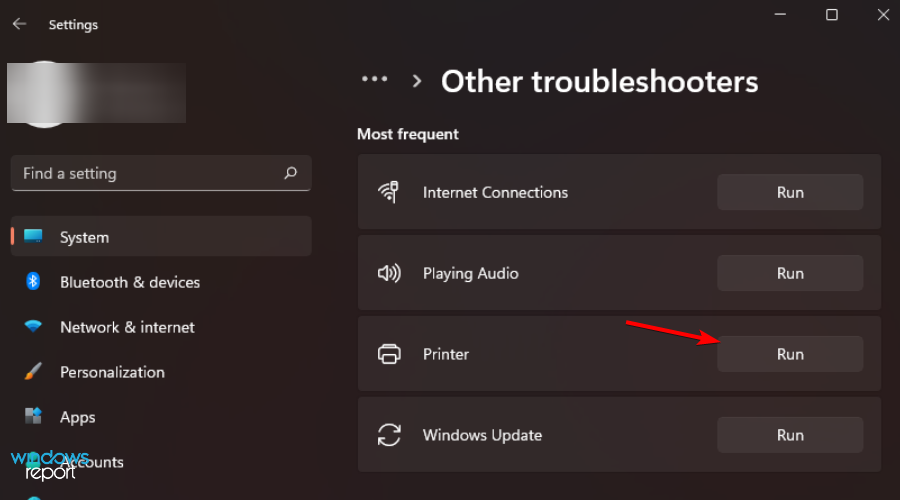
- Bekijk het bericht en ga verder met het oplossen van het gemarkeerde probleem.
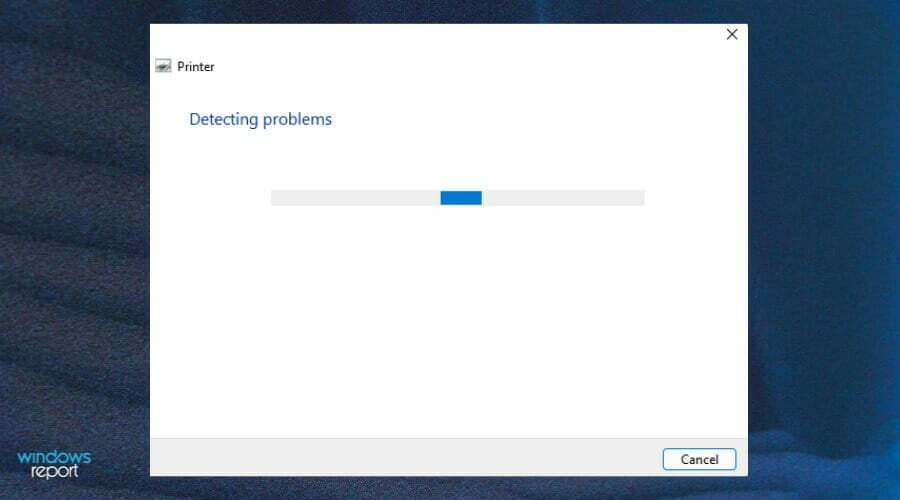
4. Printer delen inschakelen
- Druk op de ramen + l toetsen tegelijk om de. te openen Start menu.
- Zoeken naar Controlepaneelen klik erop om te openen.

- Navigeren naar Netwerkcentrum.
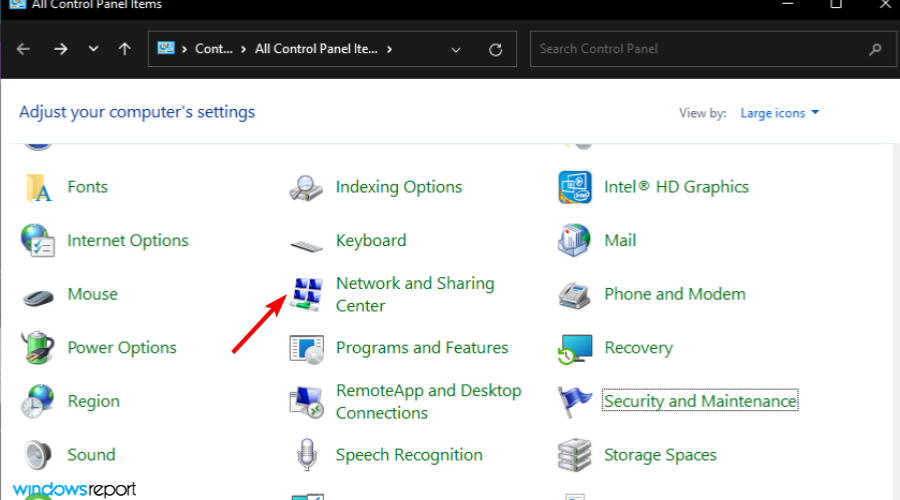
- Selecteer geavanceerde netwerkinstellingen.

- Klik Netwerkdetectie inschakelen en Bestandsprinter delen inschakelen, klik dan op Wijzigingen opslaan.

Delen in de buurt werkt niet, wat kan het probleem zijn?
Als u delen in de buurt ook niet kunt zien, ondersteunen uw pc's mogelijk niet delen in de buurt, dus controleer de instellingen.
Experttip: Sommige pc-problemen zijn moeilijk op te lossen, vooral als het gaat om beschadigde opslagplaatsen of ontbrekende Windows-bestanden. Als u problemen ondervindt bij het oplossen van een fout, is uw systeem mogelijk gedeeltelijk defect. We raden aan om Restoro te installeren, een tool die uw machine scant en identificeert wat de fout is.
Klik hier om te downloaden en te beginnen met repareren.
Volg de onderstaande stappen om delen in de buurt in te schakelen:
- druk de ramen + l toetsen tegelijk om te openen Instellingen.

- Klik op Systeem en selecteer Dichtbij delen.

- Klik op Iedereen in de buurt.

Wat kan ik doen om mijn printer in goede staat te houden?
Net als alle andere machines die we bij ons thuis gebruiken, moeten ook uw printers goed worden onderhouden. Dit betekent niet alleen dat ze zo vaak moeten worden schoongemaakt en uitgelijnd als nodig is.
Het houdt ook in dat u regelmatig de veelvoorkomende verbindingsproblemen controleert, zodat u het probleem kunt diagnosticeren en indien nodig gemakkelijk kunt oplossen.
Enkele tips om u te helpen uw printer in vorm te houden, zijn:
- Controleer de stroomtoevoer vaak – Als uw printer is ingeschakeld, maar niet reageert op opdrachten of documenten afdrukt, ligt het probleem mogelijk bij uw stroomvoorziening. U kunt dit repareren door ervoor te zorgen dat uw apparaat is ingeschakeld en is ingeschakeld.
- Start uw pc af en toe opnieuw op – Om uw printer in goede staat te houden en hardware-, software- of inktproblemen te voorkomen, moet u uw computer regelmatig opnieuw opstarten. Hoe dominant uw merk of hoe waardevol uw model ook is, u moet dit minstens één keer per week of zelfs één keer per drie dagen doen.
- Zorg ervoor dat uw netwerkcomponenten zijn ingeschakeld – Schakel alle netwerkcomponenten in, zoals servers, printers en routers. Als u vaak langzamer afdrukt, komt dat omdat een of meer componenten zijn uitgeschakeld.
Als u problemen had met het delen van printers, hopen we dat deze handleiding van pas kwam om uw problemen op te lossen en dat u vol vertrouwen verder kunt met uw taken.
Je hebt misschien ook problemen met toegang tot gedeelde mappen met uw printer dus voel je vrij om ons artikel over hetzelfde te raadplegen over hoe je het probleem kunt oplossen.
Aangezien er talloze printerproblemen zijn die u af en toe tegenkomt, hebben we uitstekende handleidingen die u te hulp zullen komen. Als jouw PC kan geen verbinding maken met de printer, maak je geen zorgen, we hebben je gedekt.
Mocht het probleem verder gaan dan een simpele herstart en uw stuurprogramma's hebben een storing, dan hebben we ook een: uitstekende gids overhoe beschadigde stuurprogramma's te verwijderen van uw printer.
We willen graag weten welke methode voor u heeft gewerkt en welke andere tips en trucs u misschien in petto heeft. Deel gewoon uw mening in de opmerkingen hieronder.
 Nog steeds problemen?Repareer ze met deze tool:
Nog steeds problemen?Repareer ze met deze tool:
- Download deze pc-reparatietool goed beoordeeld op TrustPilot.com (download begint op deze pagina).
- Klik Start scan om Windows-problemen te vinden die pc-problemen kunnen veroorzaken.
- Klik Alles repareren om problemen met gepatenteerde technologieën op te lossen (Exclusieve korting voor onze lezers).
Restoro is gedownload door 0 lezers deze maand.


